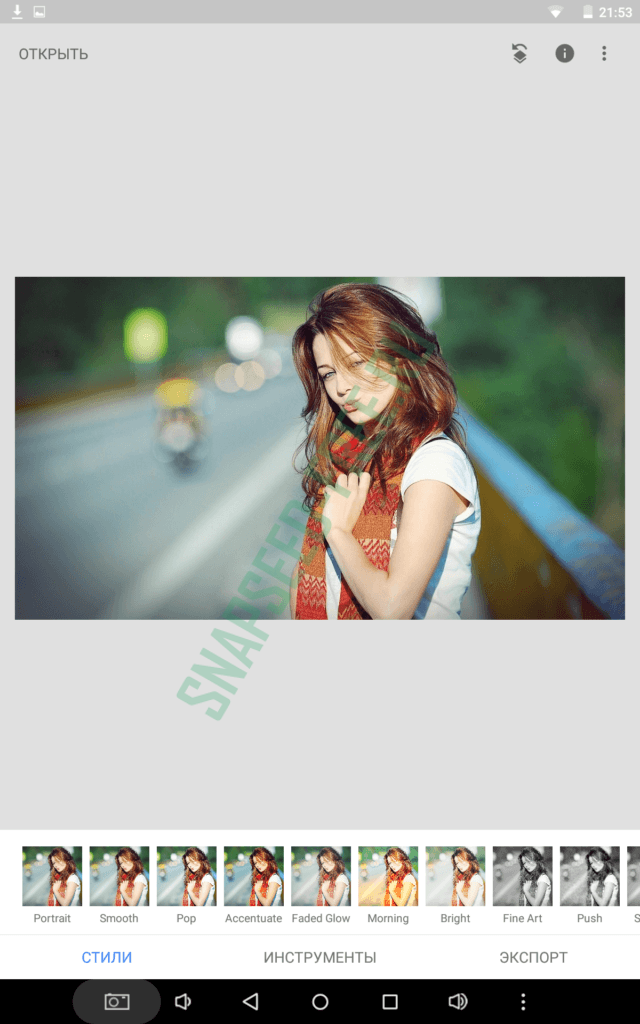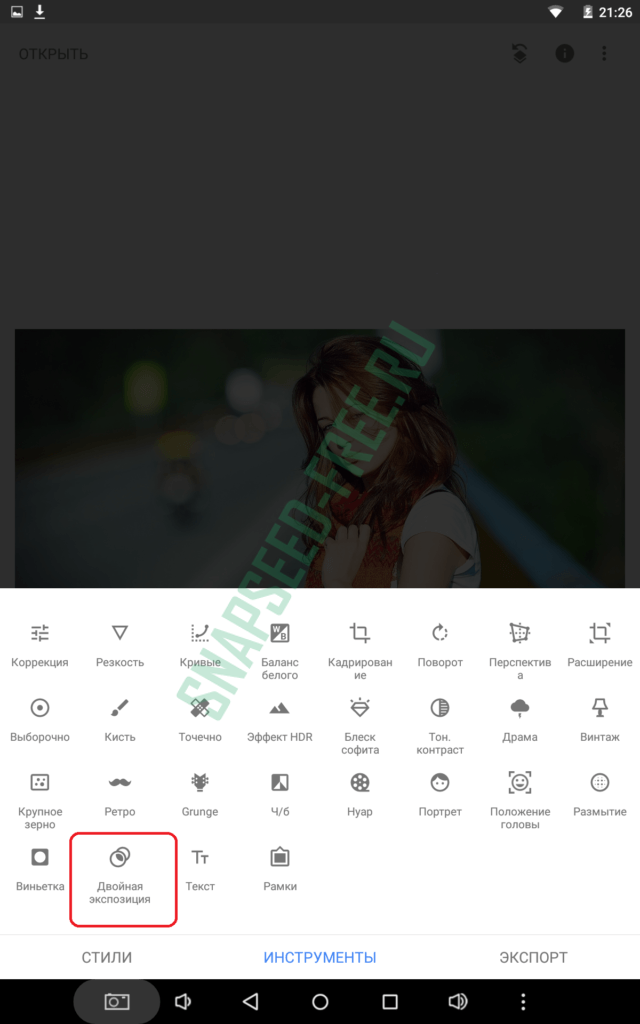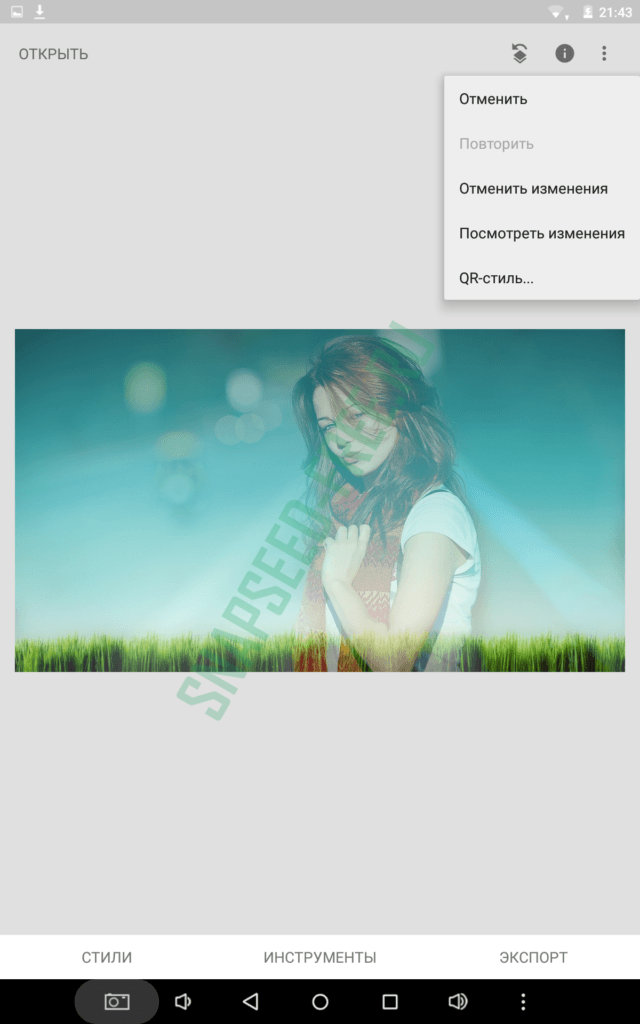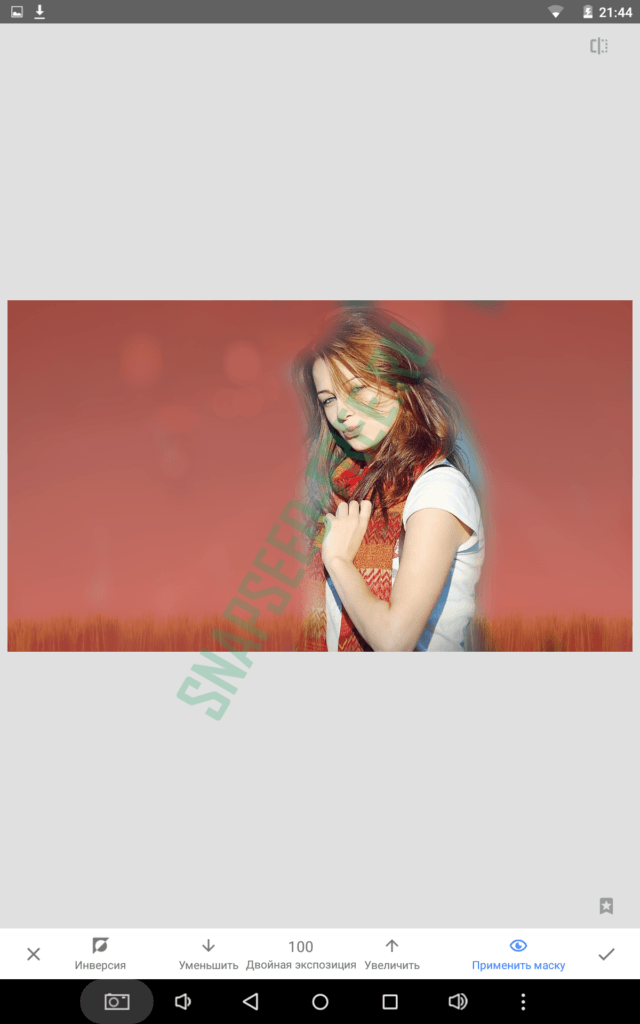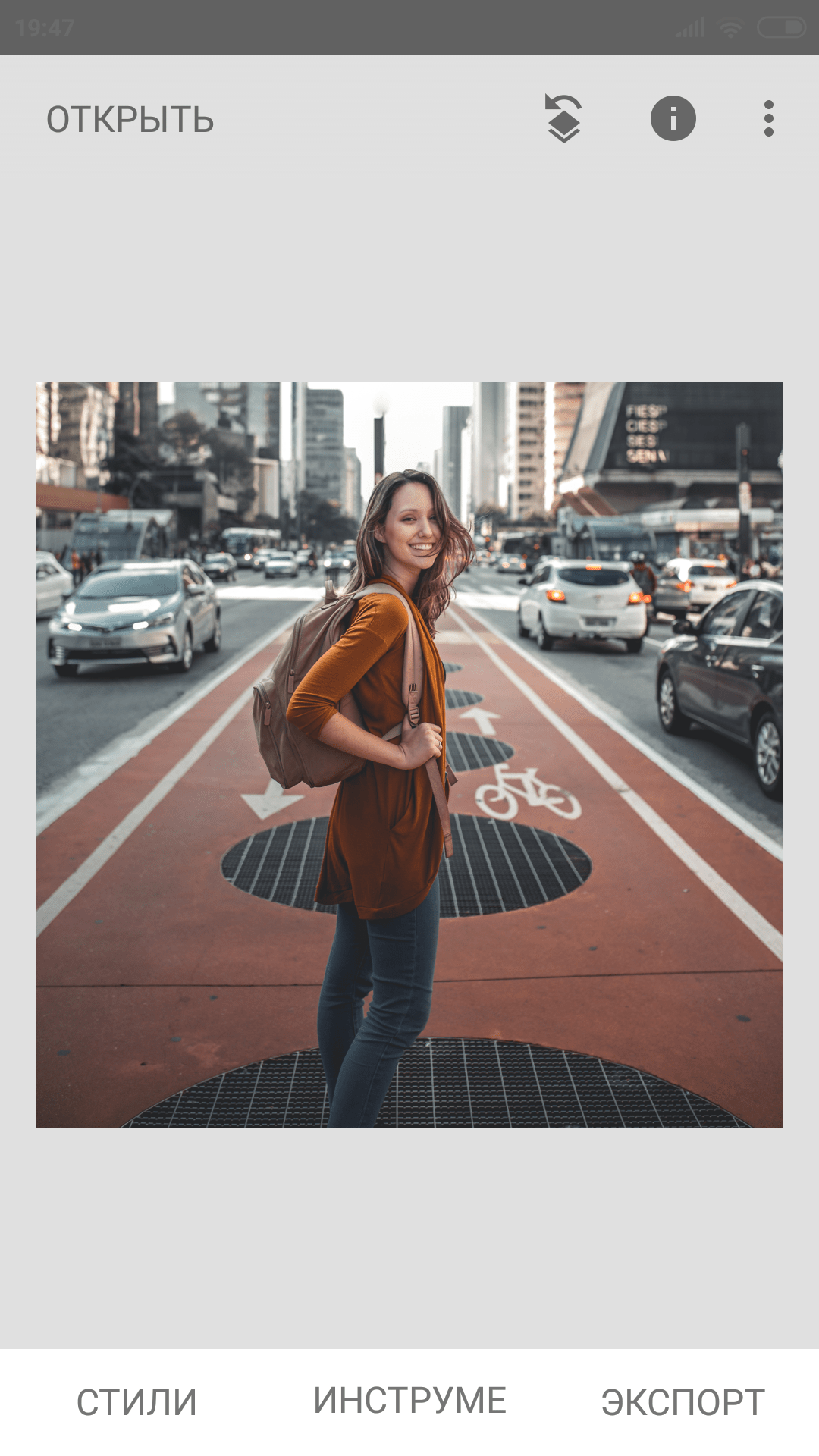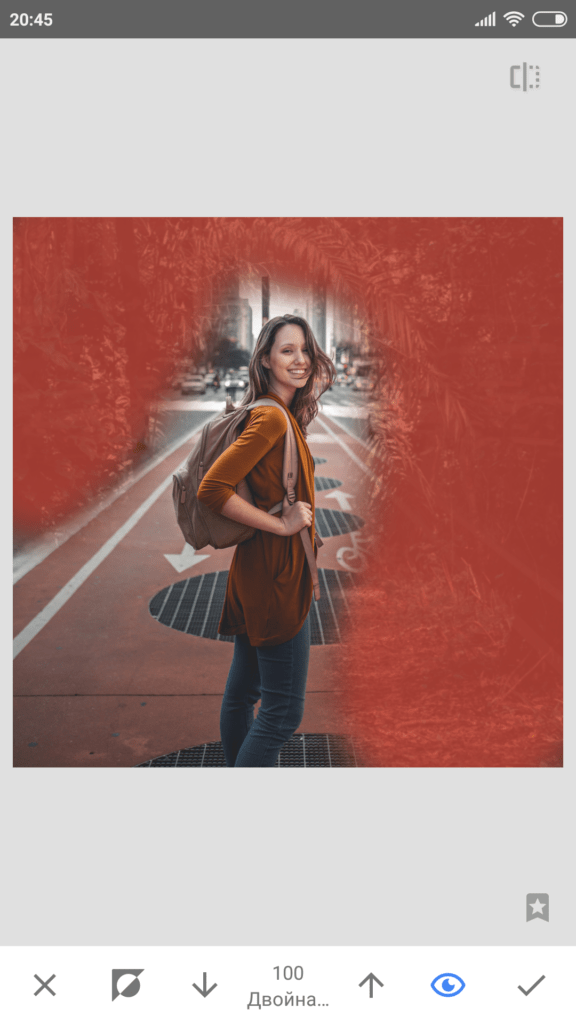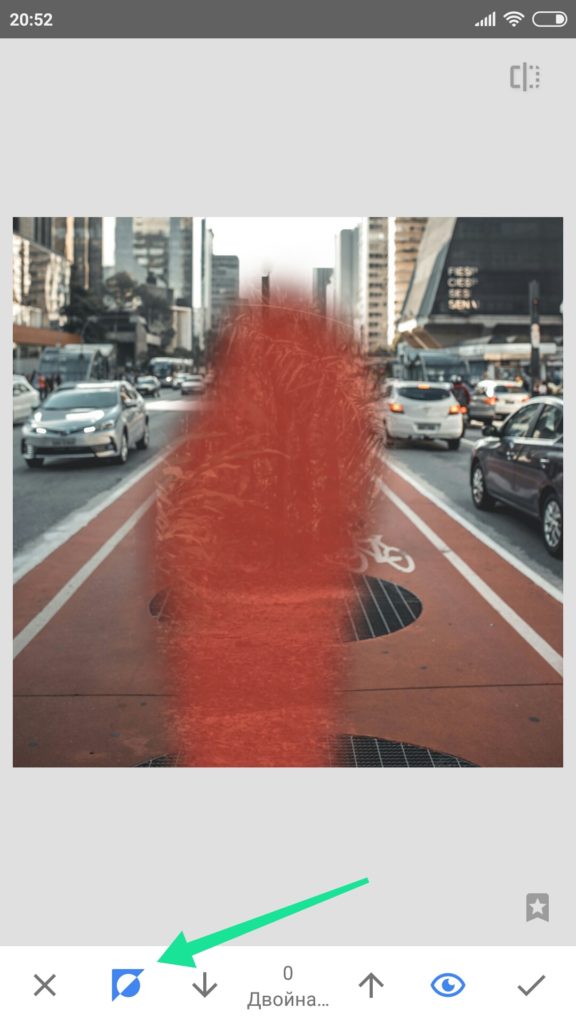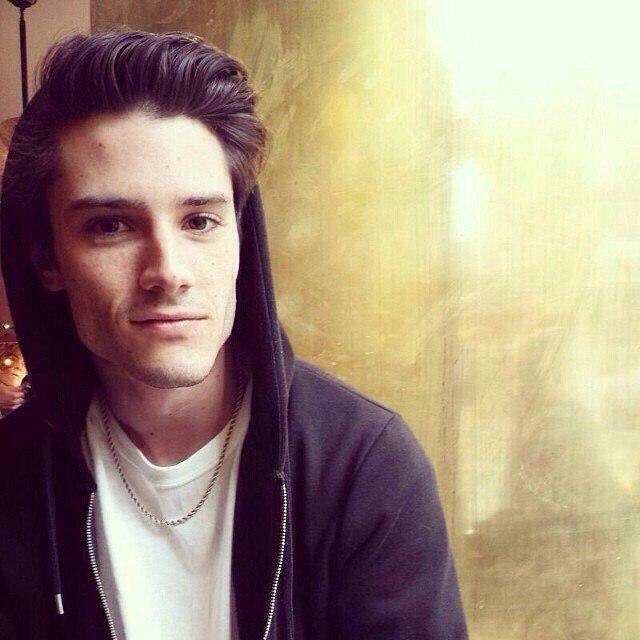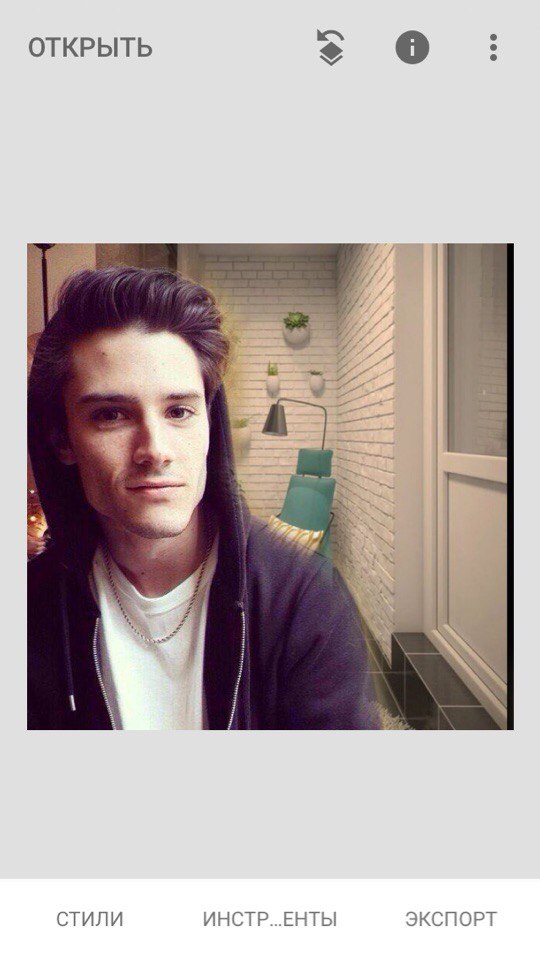как сменить фон в приложении snapseed
Как изменить фон в Snapseed
Иной раз так прекрасно выходите на снимке, а вот задний вид всё портит. Чужие люди мелькают в кадре, беспорядок, либо лишние объекты, портящие кадр.
В данном материале мы постараемся максимально доступно и коротко рассказать вам о том, как заменить задний бэкграунд на фотографии с помощью приложения Snapseed.
При помощи программы Snapseed можно изменить задний фон фотографий на Android устройстве. Перед тем, как приступить к работе с приложением, необходимо выбрать нужную картинку в роли бэкграунда, дабы изображение в результате выглядело естественным образом.
Софт является совершенно бесплатным и загрузить его можно с нашего сайта по основной ссылке для скачивания.
Как поменять фон на фото: пошаговая инструкция
Как изменить задний фон на фото с помощью утилиты Снапсид:
После проделанных действий, вы будете знать, как легко изменить бэкграунд на фотографии на Android смартфоне и планшете бесплатно с помощью утилиты Snapseed. Творите оригинальные снимки для своих социальных сетей и радуйте своих друзей и подписчиков. Пусть ваши фотоснимки набирают много лайков.
Замена фона на фото в Snapseed
Начинающие фотографы (и не начинающие), иногда любят потешить свое воображение. Удалить ненужные по их мнению объекты со снимка, дорисовать какой-то предмет, либо вовсе перенестись в другие миры.
Snapseed — это замечательное приложение, которое позволяет воплощать самые разные фантазии. В этой статье мы расскажем как менять фон на фотографии.
Для примера будем использовать фото девушки с рюкзаком и лесной пейзаж, скачанные на Unsplash по свободной лицензии. Постараемся максимально красиво совместить их в рамках одного кадра.
Пошаговая инструкция по замене фона.
1. Открываем Snapseed, выбираем фото человека.
При необходимости его можно обрезать, используя инструмент «Кадрирование». Мы так сделали и теперь исходный снимок имеет квадратную форму.
2. Теперь нужно выбрать инструмент «Двойная экспозиция».
3. В появившемся окне нажимаем на иконку с изображением картинки с плюсиком в нижнем меню.
4. Выбираем снимок, который должен служить фоном в результате обработки.
Обе картинки наложены друг на друга. Чтобы сделать фон насыщеннее, нажмите на каплю внизу и отрегулируйте появившейся бегунок (синяя полоска).
Обратите внимание, данная настройка позволяет управлять насыщенностью предпросмотра слоев. На насыщенность самой фотографии эта опция никак не влияет.
После проделанного сохраните обработку, нажатием на галочку внизу справа.
5. В появившемся окне нас встретят две рабочие картинки, наложенные друг на друга.
В самом верху интерфейса Snapseed справа расположено меню с тремя пунктами, изображенными в виде тематических иконок. Нужно нажать на первую (с изображением стрелочки) и выбрать опцию «Посмотреть изменения».
6. Далее, как на скриншоте, сначала нажимаем «Двойная экспозиция», а затем значок с кистью.
7. На открывшейся странице нажимаем значок глазика. Ваша задача — обвести пальцем по контуру человека (в нашем случае) таким образом, чтобы удалить все, что находится вокруг.
Вы можете увеличивать область обработки с помощью свайпа двумя пальцами (как обычно увеличиваете картинки на смартфоне). Это позволит более аккуратно вырезать элемент, особенно возле волос, частей рюкзака, одежды. Так, у нас останется девушка с рюкзаком и лес на фоне.
Обратите внимание на степень прозрачности. Отображается она в нижнем меню по центру. Должно быть либо 100, либо 0 — в зависимости от выбранного для слоя. Можно выбрать 25, 50, 75 процентов, тогда наложенное изображение не будет стираться полностью, а слегка останется в качестве параллельного наложения, в некоторых случаях такой подход оправдан.
Для смены рабочего слоя, достаточно нажать на эту иконку.
В итоге у нас получилась такая фотография. Не без изъяна, конечно. Если присмотреться, то можно увидеть артефакты, однако результат весьма интересный.
Snapseed позволяет сделать замену фона для фотографии любого уровня сложности, все зависит от вашей фантазии и усидчивости. Последнее в этом деле, самое важное, поскольку обводка по контуру занимает много времени. Чтобы добиться идеального результата, нужно немало потрудиться.
Фотография для примера обработки взята из свободных источников в интернете.
Как поменять фон на фото
Иногда так круто получаешься на снимке, а вот задний бэкграунд оставляет желать лучшего. То посторонние люди, то бардак, иногда ненужные предметы попадают в кадр. В этой статье мы расскажем, как поменять фон на фото быстро и бесплатно.
Snapseed
С помощью приложения Snapseed можно поменять фон на фото на айфоне или андроиде. Перед работой важно подобрать правильную картинку в качестве бэкграунда, чтобы снимок в конечном итоге смотрелся естественно. Программа абсолютно бесплатна и скачать ее можно в AppStore или Google Play. Здесь ничего сложного нет.
Как изменить задний фон на фото через приложение:
Чтобы проработать мелкие детали аккуратно приближайте фото двумя пальцами.
Сорви овации
Будьте самыми стильными! Используйте суперэффекты:
Еще куча лайфхаков, секретов обработки, лучших фильтров и необычных масок. А также о том, как сделать радугу на лице, наложить текст, правильно разложить раскладку на фото, описано в сборной большой статье. Кликайте на картинку!
Спасибо за ваше потраченное время
Как изменить цвет фона в Snapseed
Snapseed – одно из самых популярных мобильных приложений для редактирования фотографий. Спектр инструментов редактирования в приложении огромен и поначалу может даже показаться ошеломляющим и подавляющим. Много Instagram пользователи используют Snapseed для редактирования своих фотографий перед их публикацией, даже если мы говорим о Instagram рассказы.
Изменение цвета фона фотографии является одной из самых популярных причин использования Snapseed. К счастью, без особых усилий вы можете сделать любую фотографию блестящей.
Зачем менять цвет фона?
Наиболее очевидная причина для изменения цвета фона состоит в том, чтобы фотография выглядела лучше и интереснее. Люди часто используют Snapseed для этой цели, и удивительно, как даже малейшее изменение фона может полностью изменить вибрацию фотографии.
Пользователи iPhone регулярно используют Snapseed, чтобы сделать основной объект на фотографии всплывающим, и это делается путем набора цветовой схемы фона фотографии, при этом основной объект остается неизменным.
Вот несколько идей по изменению цвета фона на фотографиях с помощью Snapseed. Прежде чем продолжить, убедитесь, что вы загрузили и обновили приложение Snapseed до последней версии.
Делаем чистый черный фон
Чернение фона фотографии – один из наиболее распространенных и эффективных способов подчеркнуть основной объект и улучшить его внешний вид, в то время как фотография выглядит более профессионально. Хотя существуют и другие способы «чернить» фотографию, используя расширять функция, пожалуй, самая эффективная.
Сначала откройте фото в Snapseed. В нижней части экрана выберите инструменты, В открывшемся списке инструментов выберите Tune Image, Теперь нажмите на Слайдеры значок внизу экрана (второй слева). Перемещайте ползунки, пока не будете удовлетворены результатом. Возможно, вам придется поиграть с этими ползунками некоторое время, пока фон не станет максимально черным. Когда вы закончите, нажмите Поставить галочку значок в правом нижнем углу.
Перейдите к инструменты раздел снова и выберите подробности, Опять же, используйте Слайдеры значок, чтобы установить идеал Состав а также заострение Настройки. Изменяйте эти два параметра, пока фон не станет максимально черным, не портя цвета основного объекта на фотографии.
Возвращаясь к инструменты раздел, выберите Кривые, Перемещайте кривые, пока не добьетесь желаемого эффекта. Убедитесь, что вы выбрали разные точки диагональной линии, представленной в инструменте.
Наконец, выберите расширять инструмент в инструменты раздел. Умный вариант выбран по умолчанию, поэтому используйте его, чтобы расширить края фотографии. Этот инструмент поможет вам увеличить фон, сделав основной объект более всплывшим. Теперь нажмите на Поставить галочку значок и экспорт изображения.
Затемнять фон
Существует разница между тем, чтобы сделать фон фотографии как можно более черным и сделать его темнее, чтобы придать фотографии больше стиля. Выборочное затемнение выполняется с помощью выборочный инструмент из инструменты меню. Начиная с внешнего края, коснитесь области фона. Используйте жесты, чтобы уменьшить или увеличить зону фокусировки. Когда вы закончите с этим, уменьшите яркость рассматриваемой области, проведя пальцем влево. Вы можете разместить несколько точек фокусировки для избирательного затемнения.
Поиграйте с этим инструментом, пока не достигнете удовлетворительных результатов. Не воздерживайтесь от увеличения для более детального просмотра. Хотя этот инструмент достаточно умен, чтобы определить, какой объект находится на переднем плане, и сделает все возможное, чтобы не затемнять его, если ваш основной объект окажется слишком темным, сохраните фотографию, экспортировав ее, загрузите ее снова, поместите селективный маркер на основной объект, а затем украсить его, проводя вправо.
Создание черно-белого фона
Черно-белые фоны чрезвычайно популярны. Основная идея состоит в том, чтобы оставить основной объект цветным, а фон черно-белым. Это делает основной объект ярко выскочившим на картинке.
Вот и все, что касается окрашивания фонового изображения в черно-белом. Тем не менее, вы можете использовать другие инструменты из инструменты меню, чтобы изображение выглядело еще лучше и четче.
Будь креативным
Эти три способа изменения цвета фона фотографии с помощью приложения Snapseed могут помочь вам сделать ваши фотографии лучше, без особых усилий. Тем не менее, это приложение имеет широкий спектр инструментов для изучения и использования, чтобы ваши фотографии выглядели профессионально отредактированными. Чем больше времени вы потратите на редактирование фотографии, тем лучше она будет выглядеть в конце.
Вы используете приложение Snapseed? Какие инструменты вы используете, чтобы изменить цвет фона? Расскажите нам больше в разделе комментариев ниже.
Как изменить цвет фона в Snapseed
Snapseed – одно из самых популярных мобильных приложений для редактирования фотографий. Спектр инструментов редактирования в приложении огромен и поначалу может даже показаться ошеломляющим и подавляющим. Много Instagram пользователи используют Snapseed для редактирования своих фотографий перед их публикацией, даже если мы говорим о Instagram рассказы.
Изменение цвета фона фотографии является одной из самых популярных причин использования Snapseed. К счастью, без особых усилий вы можете сделать любую фотографию блестящей.
Зачем менять цвет фона?
Наиболее очевидная причина для изменения цвета фона состоит в том, чтобы фотография выглядела лучше и интереснее. Люди часто используют Snapseed для этой цели, и удивительно, как даже малейшее изменение фона может полностью изменить вибрацию фотографии.
Пользователи iPhone регулярно используют Snapseed, чтобы сделать основной объект на фотографии всплывающим, и это делается путем набора цветовой схемы фона фотографии, при этом основной объект остается неизменным.
Вот несколько идей по изменению цвета фона на фотографиях с помощью Snapseed. Прежде чем продолжить, убедитесь, что вы загрузили и обновили приложение Snapseed до последней версии.
Делаем чистый черный фон
Чернение фона фотографии – один из наиболее распространенных и эффективных способов подчеркнуть основной объект и улучшить его внешний вид, в то время как фотография выглядит более профессионально. Хотя существуют и другие способы «чернить» фотографию, используя расширять функция, пожалуй, самая эффективная.
Сначала откройте фото в Snapseed. В нижней части экрана выберите инструменты, В открывшемся списке инструментов выберите Tune Image, Теперь нажмите на Слайдеры значок внизу экрана (второй слева). Перемещайте ползунки, пока не будете удовлетворены результатом. Возможно, вам придется поиграть с этими ползунками некоторое время, пока фон не станет максимально черным. Когда вы закончите, нажмите Поставить галочку значок в правом нижнем углу.
Перейдите к инструменты раздел снова и выберите подробности, Опять же, используйте Слайдеры значок, чтобы установить идеал Состав а также заострение Настройки. Изменяйте эти два параметра, пока фон не станет максимально черным, не портя цвета основного объекта на фотографии.
Возвращаясь к инструменты раздел, выберите Кривые, Перемещайте кривые, пока не добьетесь желаемого эффекта. Убедитесь, что вы выбрали разные точки диагональной линии, представленной в инструменте.
Наконец, выберите расширять инструмент в инструменты раздел. Умный вариант выбран по умолчанию, поэтому используйте его, чтобы расширить края фотографии. Этот инструмент поможет вам увеличить фон, сделав основной объект более всплывшим. Теперь нажмите на Поставить галочку значок и экспорт изображения.
Затемнять фон
Существует разница между тем, чтобы сделать фон фотографии как можно более черным и сделать его темнее, чтобы придать фотографии больше стиля. Выборочное затемнение выполняется с помощью выборочный инструмент из инструменты меню. Начиная с внешнего края, коснитесь области фона. Используйте жесты, чтобы уменьшить или увеличить зону фокусировки. Когда вы закончите с этим, уменьшите яркость рассматриваемой области, проведя пальцем влево. Вы можете разместить несколько точек фокусировки для избирательного затемнения.
Поиграйте с этим инструментом, пока не достигнете удовлетворительных результатов. Не воздерживайтесь от увеличения для более детального просмотра. Хотя этот инструмент достаточно умен, чтобы определить, какой объект находится на переднем плане, и сделает все возможное, чтобы не затемнять его, если ваш основной объект окажется слишком темным, сохраните фотографию, экспортировав ее, загрузите ее снова, поместите селективный маркер на основной объект, а затем украсить его, проводя вправо.
Создание черно-белого фона
Черно-белые фоны чрезвычайно популярны. Основная идея состоит в том, чтобы оставить основной объект цветным, а фон черно-белым. Это делает основной объект ярко выскочившим на картинке.
Вот и все, что касается окрашивания фонового изображения в черно-белом. Тем не менее, вы можете использовать другие инструменты из инструменты меню, чтобы изображение выглядело еще лучше и четче.
Будь креативным
Эти три способа изменения цвета фона фотографии с помощью приложения Snapseed могут помочь вам сделать ваши фотографии лучше, без особых усилий. Тем не менее, это приложение имеет широкий спектр инструментов для изучения и использования, чтобы ваши фотографии выглядели профессионально отредактированными. Чем больше времени вы потратите на редактирование фотографии, тем лучше она будет выглядеть в конце.
Вы используете приложение Snapseed? Какие инструменты вы используете, чтобы изменить цвет фона? Расскажите нам больше в разделе комментариев ниже.